ココナラで出品するときに必ず気になるのが「画像サイズ」。
サイズが合わないと文字やデザインが切れたり、表示がぼやけたりする原因になります。
この記事では プロフィール画像、サービス画像、ポートフォリオ画像、カバー画像(ヘッダー)、ブログカバー まで、用途別に「推奨サイズ」と「注意点」をまとめました。
プロフィール画像のサイズ
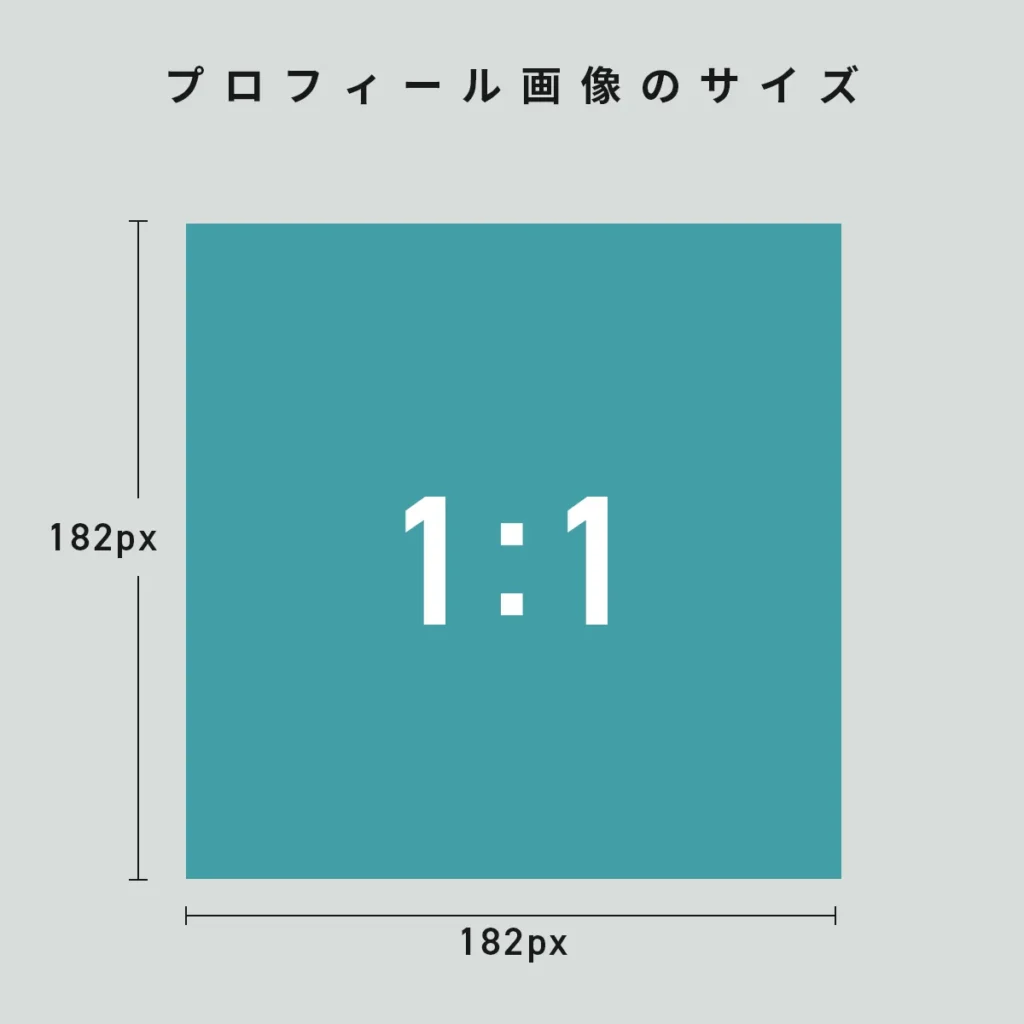
丸型にトリミングされるため、文字やロゴを入れる場合は余白をしっかり確保しましょう。
サービス画像のサイズ(カテゴリ別)

サービス出品ページで表示される画像は カテゴリによってサイズが異なります。
※画像は最大100MBまでアップロード可能。JPEG/PNG推奨。
ポートフォリオ画像のサイズ

デザインの見本や実績をアピールする場なので、文字よりも「作品の完成度」を見せる使い方が効果的です。
カバー(ヘッダー)画像のサイズ
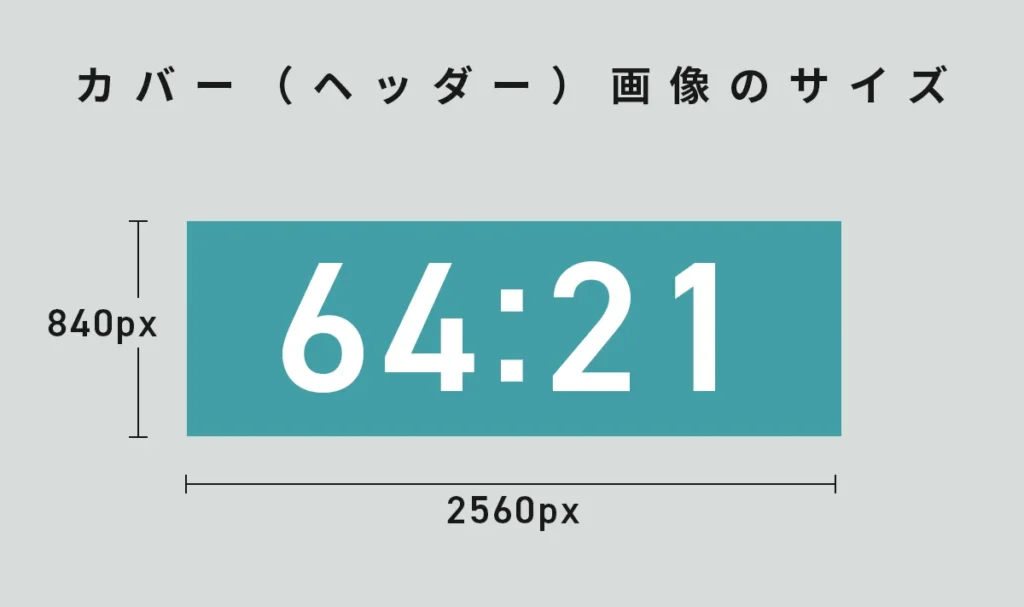
※最大100MBまでアップロード可能。JPEG/PNG/GIFに対応。
ブログのカバー画像サイズ
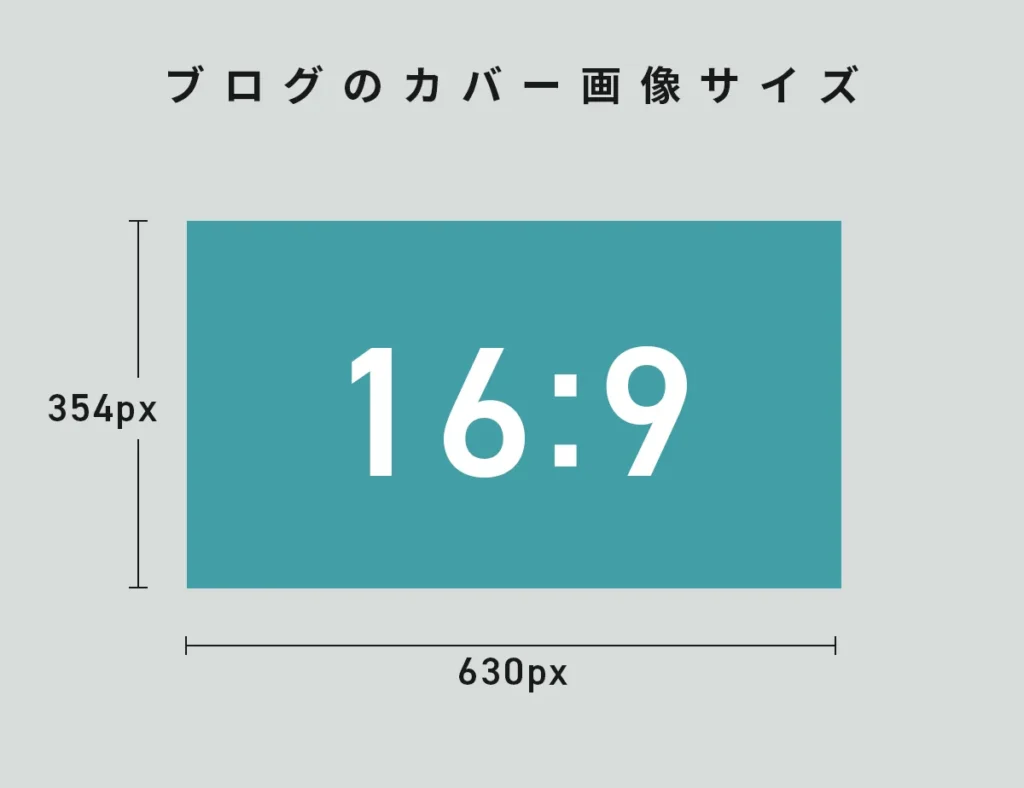
検索一覧で小さく表示されるため、文字は大きめ・シンプルにするのがポイントです。
画像作成時の注意点
よくある質問(Q&A)
- Qサービス画像がぼやけてしまうのはなぜ?
- A
画像サイズが小さい、または解像度が低い可能性があります。推奨サイズ(1220px以上)で作成してみてください。
- Qプロフィール画像が切れてしまう
- A
丸型にトリミングされるため、文字や顔の位置は中央に寄せて作成するのがおすすめです。
- Qカバー画像で文字が見切れるのは?
- A
強制的にトリミングされる仕様です。重要な要素は中央に配置してください。
- QスマホとPCで画像の表示サイズが違うのはなぜ?
- A
ココナラでは、端末や画面幅にあわせて画像が自動的にリサイズされます。そのため、PCでちょうどよく見えても、スマホ表示では上下や左右がトリミングされることがあります。
重要な文字やロゴは画像の中央に配置し、余白を広めにとっておくと安心です。
関連記事もあわせてチェック
まとめ
ココナラの画像は用途ごとに最適なサイズが異なります。
特にサービス画像はカテゴリによって比率が変わるので要注意。
迷ったら 「1220×1240px」または「1200×1016px」 を基本にしつつ、実際の表示を確認して微調整してみてください。
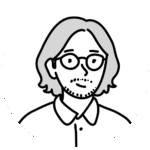
画像サイズって、正直ちょっとややこしいですよね。
でもサイズをきちんと合わせておくだけで「信頼感」や「見やすさ」が全然違ってきます。
特にサムネイルは検索一覧で一番目立つ部分だから、ここを整えるだけでクリック率が変わってくるはず。
私も最初のころは「なぜか切れてる…」って何度も作り直したから、この記事がその近道になったら嬉しいです。
\ noteでココナラのリアルな収益を公開しています /
\ ココナラで”0→1″に必要なポイントをnoteで紹介しています /
人気記事

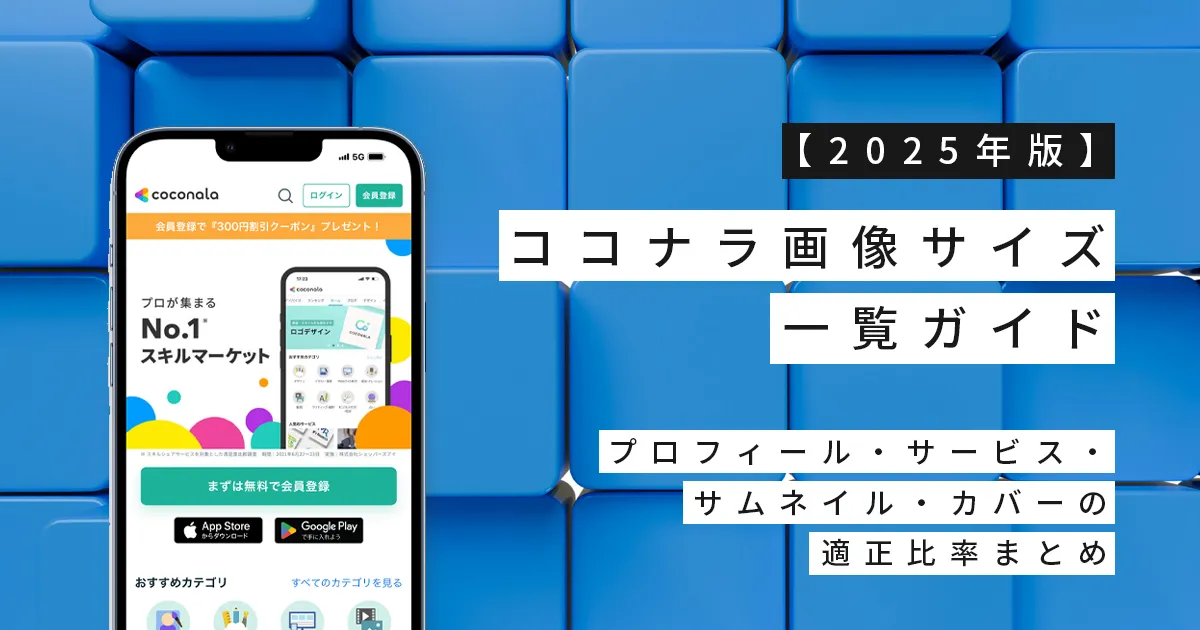



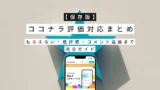



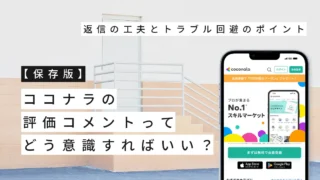

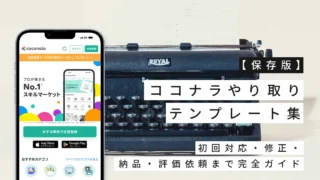
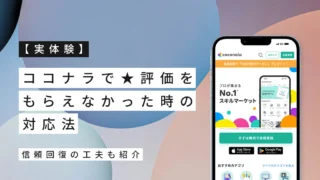


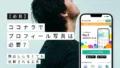
コメント